Apple Watch poate avea un preț premium, dar este un dispozitiv super-cool pe care toată lumea le-ar plăcea să dețină. Când cumpărați unul, pariem că nu ați petrecut mult timp rezolvându -l pe încheietura mâinii. Nu este mult mai mare decât un ceas obișnuit, nu? Cu siguranță, puteți face o mulțime de lucruri cu ea, în ciuda dimensiunilor mici. Acest mic gadget are atât de multe caracteristici fantastice pe care poate nu le cunoașteți. De exemplu, știați că vă puteți conecta Apple Watch la Wi-Fi, chiar dacă nu aveți iPhone-ul în apropiere?
În această postare, vă vom ghida prin configurarea inițială care necesită un iPhone. După aceea, veți învăța, de asemenea, cum să vă conectați Apple Watch la Wi-Fi fără iPhone. În continuare, vă vom arăta ce este Apple Watch capabil să facă cu și fără conexiuni Wi-Fi sau celulare . În cele din urmă, vă vom oferi, de asemenea, câteva sfaturi despre cum să vă depanați problemele Apple Watch.
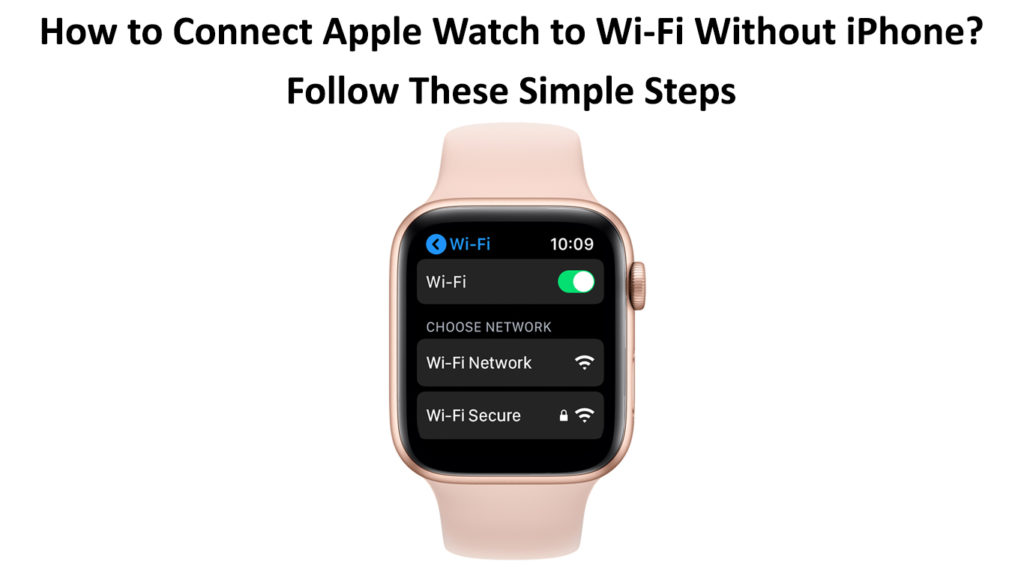
Înainte de a ne aprofunda mai departe, să aruncăm o privire mai atentă la Apple Watch.
Ce este un Apple Watch?
Apple Watch este un smartwatch pe care îl poți purta pe încheietura mâinii ca un ceas normal. Permite utilizatorilor să facă multe sarcini, cum ar fi apelarea , mesageria și e -mailurile. Primul Apple Watch a ieșit din linia de producție și a fost introdus pe 24 aprilie 2015.
Prezentarea Apple Watch
De atunci, Apple a lansat deja numeroase versiuni Apple Watch, pe care le numesc seria. Cea mai recentă este 2021 Apple Watch Series 7.
Pentru a activa Apple Watch, trebuie să-l conectați la un iPhone folosind aceeași rețea Wi-Fi . Dar Apple Watch care rulează pe WatchOS 5 sau mai târziu îl va lăsa să funcționeze chiar și fără o conexiune cu un iPhone.
Dacă rulați aplicația Apple Watch, schimbați setările și notificările și descărcați aplicații proaspete de pe iPhone. Ca și ceasul obișnuit, este conceput pentru a purta la încheietura mâinii; Prin urmare, navigarea se bazează în principal pe atingerea și glisarea.
Cu toate acestea, designerii săi au creat un buton rotativ fizic numit coroană digitală pe lateral. Puteți să -l utilizați pentru a naviga o mulțime de lucruri pe ceas și puteți introduce date, derulați, zoom sau chiar dețineți -l și apăsați pentru a iniția Siri, Apple Virtual Assistant (VA).

În plus, Apple Watch are o caracteristică numită Handoff , unde puteți începe o sarcină pe un dispozitiv Apple, apoi treceți la un alt dispozitiv Apple din apropiere și continuați să o terminați acolo. De exemplu, dacă nu sunteți confortabil să utilizați o tastatură QWERTY completă pe ecranul Apple Watch minut (tastatura este încorporată pe seria 7, dar descărcată prin aplicație pentru seriile anterioare), puteți cere Siri să compună un e-mail și să îl continue pe o iPhone.
Apple Watch Series 7 este în prezent cea mai recentă iterație. Designul său este mai rotunjit pentru a oferi un aspect modern și sofisticat, dar păstrează în continuare designul de bază nu este mult diferit de modelele anterioare. Acestea fiind spuse, seria se mândrește cu un ecran mai proeminent fără lunetă, cu o durabilitate îmbunătățită și o capacitate de încărcare rapidă a fulgerului.
Apple Watch Series 7 continuă, de asemenea, să ofere sprijin pentru o viață sănătoasă, oferind lecturi ECG și oxigen din sânge. În plus, vă poate urmări, de asemenea, modelul de dormit și poate detecta căderi și zgomote puternice.
Apple Watch Series 7
https://www.youtube.com/watch?v=mmdq-gwbnze
Acum, este timpul să vă parcurgeți procesul de conectare a Apple Watch la Wi-Fi fără iPhone. Dacă aveți un Apple Watch care rulează pe WatchOS 5 sau mai târziu, vă puteți conecta la orice rețea Wi-Fi dorită. Pentru modelele mai vechi, trebuie să vă conectați la un Wi-Fi pe care l-ați conectat deja împreună cu iPhone-ul dvs. pereche.
Înainte de a începe pașii, trebuie să înțelegeți un lucru - trebuie să vă asociați mai întâi Apple Watch cu iPhone -ul. Nu există nicio modalitate de a -l lansa cu alte dispozitive, nici măcar iPad sau iMac. Urmați acești pași pentru a conecta Apple Watch la Wi-Fi:
- Pe Apple Watch, Deschideți setări - logo -ul Setări arată un echipament gri deschis.
- Atingeți logo -ul Wi -Fi - derulați în jos pentru a -l găsi. Apple Watch va căuta automat rețelele Wi-Fi din apropiere.
- Găsiți-vă rețeaua dorită și atingeți-o (Apple Watch Series 6 înainte are suport suplimentar Wi-Fi de 5 GHz ).
- Ceasul va cere o parolă - Tastați sau scribble parola prin desenarea pe ecran).
- După ce ați introdus parola corectă, atingeți Alăturați-vă în colțul din dreapta sus.
Conectarea Apple Watch la Wi-Fi fără un iPhone
Urmați acești pași pentru a uita o rețea Wi-Fi:
- Pe Apple Watch, Deschideți setări - logo -ul Setări arată un echipament gri deschis.
- Atingeți logo -ul Wi -Fi - derulați în jos pentru a -l găsi. Apple Watch va căuta automat rețelele Wi-Fi din apropiere.
- Găsiți și atingeți uitați această rețea.
Cum să uitați o rețea Wi-Fi pe Apple Watch Series 7
Aceștia sunt pașii pentru a ajusta setările automate de hotspot:
- Pe Apple Watch, Deschideți setări - logo -ul Setări arată un echipament gri deschis.
- Atingeți logo -ul Wi -Fi - derulați în jos pentru a -l găsi. Apple Watch va căuta automat rețelele Wi-Fi din apropiere.
- Selectați o opțiune la setările Auto Hotspot.
Folosind un Apple Watch de sine stătător
Puteți utiliza un Apple Watch chiar și atunci când iPhone -ul dvs. nu este în preajmă. De fapt, există trei metode despre cum puteți face asta. Citiți mai departe pentru a afla.
Pe celular
Trebuie să aveți un model celular Apple Watch dacă doriți să îl utilizați în acest fel. În plus, trebuie să configurați opțiunea GPS. Cu ambele funcții disponibile, puteți utiliza ceasul atâta timp cât puteți obține acoperire celulară. Mai jos, există o listă de lucruri pe care le puteți face cu un Apple Watch cu suport celular:
- Mesaj/primire mesaje.
- Apelați/primiți apeluri.
- Activați Siri.
- Transmiteți muzică prin Apple Music.
- Vezi vremea.
- Ascultați podcast -uri sau cărți audio.
- Folosiți toate caracteristicile de ceas obișnuite (timp, calendar, stopwatch și multe altele).
- Utilizați Apple Pay pentru a cumpăra articole.
- Urmăriți -vă acțiunile și exercițiile.
- Consultați citirile dvs. legate de sănătate (rata bătăilor inimii, oxigenul de sânge și ECG).
Pe Wi-Fi
Dacă nu aveți un Apple Watch cu suport celular încorporat, puteți găsi în continuare Wi-Fi la care se conectează, dar iPhone-ul dvs. trebuie să se conecteze la Wi-Fi anterior.
Iată lucrurile pe care le puteți face cu Apple Watch conectat la Wi-Fi:
- Acces la App Store.
- Mesaj/primire mesaje.
- Efectuați/primiți apeluri (inclusiv apeluri FaceTime și Wi-Fi).
- Reglați -vă la muzică, podcast -uri sau cărți audio.
- Verificați performanța stocului.
- Activați Siri.
- Obțineți rapoarte meteo.
- Folosiți walkie-talkie
- Verificați -vă CCTV -ul de acasă.
- Utilizați Apple Pay pentru a cumpăra online.
- Folosiți ceasul și alte funcții legate de timp.
- Utilizați aplicații terțe.
- Consultați citirile dvs. legate de sănătate (rata bătăilor inimii, oxigenul de sânge și ECG).
De la sine (fără acoperire celulară sau Wi-Fi)
Unul dintre factorii care fac ca Apple Watch să fie foarte mult căutat marca smartwatch este capacitatea sa ca dispozitiv de sine stătător. Cu toate acestea, există un număr limitat de lucruri pe care le puteți face atunci când nu există internet. Iată lista lucrurilor pe care le puteți efectua în continuare pe Apple Watch:
- Puteți încă să vă urmăriți activitățile și antrenamentul.
- Folosiți funcțiile obișnuite de ceas, cum ar fi timpul și calendarul.
- Vizualizați fotografiile.
- Activați înregistratorul.
- Urmăriți -vă comportamentul somnului și ciclul menstrual
- Reglați -vă la muzică, podcast -uri sau cărți audio.
- Consultați citirile dvs. legate de sănătate (rata bătăilor inimii, oxigenul de sânge și ECG).
Depanarea problemelor Wi-Fi Apple Watch
Urmați acești pași pentru a rezolva problemele Apple Watch în cazul în care pierde o conexiune Wi-Fi sau starea Wi-Fi nu este afișată pe bara de stare de sus:
- Poate că nu ești în gama Wi-Fi .
- Încercați să actualizați WatchOS
- Încercați să verificați dacă sunteți conectat la Wi-Fi. Accesați Setări> Wi-Fi> Verificați Wi-Fi Toggle / Conectați-vă la rețea.
- În cele din urmă, încercați să resetați Apple Watch, pornindu -l și pornit din nou.
Gânduri finale
Dacă dețineți un Apple Watch și nu sunteți un utilizator de internet greu, se întâmplă că este posibil să nu mai aveți nevoie de iPhone. V -am arătat cât de mult poate face un Apple Watch cu și fără iPhone -ul dvs.
În plus, v-am ghidat și cum să vă conectați Apple Watch la Wi-Fi dacă nu aveți iPhone-ul cu dvs. sau dacă rămâne fără putere. În cele din urmă, vă puteți da seama cum un dispozitiv minuscul, nu mult mai mare decât un ceas obișnuit, se poate lăuda cu mai multe caracteristici puternice care merită prețul său aparent supraevaluat.
